كيفية فتح خيارات بدء التشغيل المتقدمة في Windows 11 (WinRE)
يمكنك فتح خيارات بدء التشغيل المتقدمة بسرعة في Windows 11 ، مما يسمح لك بالوصول إلى WinRE. WinRE تعني بيئة استرداد Windows ، وهي جزء صغير من نظام التشغيل يتضمن مجموعة من الأدوات لاستكشاف الأخطاء وإصلاحها ، والاسترداد ، وبدء تشغيل الكمبيوتر لأجهزة التمهيد الخارجية.
 انطلاقة متقدمة تتضمن الخيارات في Windows 11 الخيارات التالية.
انطلاقة متقدمة تتضمن الخيارات في Windows 11 الخيارات التالية.
- يبدأ النظام في الاسترداد باستخدام تطبيقات وأدوات استكشاف الأخطاء وإصلاحها والتشخيص.
- مدير التمهيد لبدء تشغيل الجهاز من قرص خارجي أو جهاز.
- خيار لإعادة التشغيل إلى البرامج الثابتة UEFI
- استعادة نظام التشغيل من صورة النظام
- قم بتغيير نظام التشغيل ليبدأ إذا تم تثبيت أنظمة تشغيل متعددة.
لا تستخدم خيارات بدء التشغيل المتقدمة أي حساب مستخدم موجود. يبدأ في جلسته الخاصة.
الإعلانات
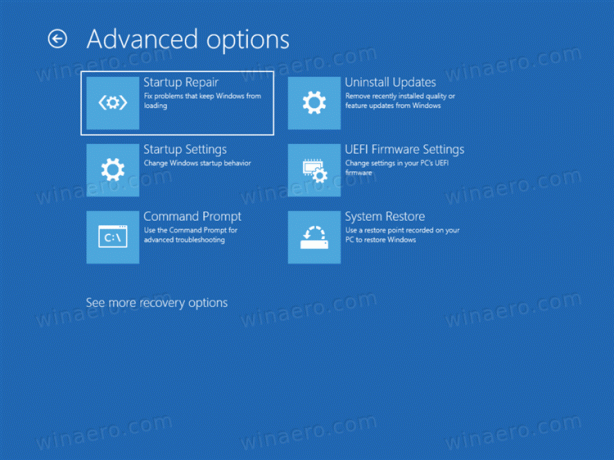
فيما يلي كيفية بدء تشغيل جهاز Windows 11 الخاص بك إلى خيارات بدء التشغيل المتقدمة.
افتح خيارات بدء التشغيل المتقدمة في Windows 11
- افتح ال إعدادات تطبيق. صحافة يفوز + أنا من أجل هذا.
- انقر فوق نظام على اليسار.
- على اليمين ، انقر فوق استعادة.
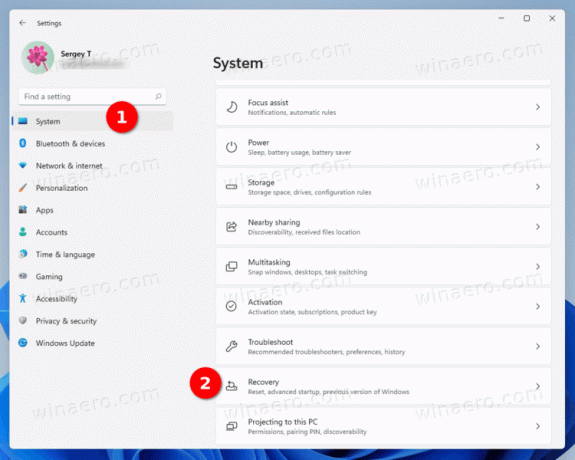
- تحت خيارات الاسترداد، انقر فوق اعد البدء الان الموجود بجانب انطلاقة متقدمة غرض.

منتهي!
إلى جانب الطريقة المذكورة أعلاه ، يمكنك التمهيد إلى خيارات بدء التشغيل المتقدمة مباشرة من قائمة ابدأ. هذه طريقة خفية ، لكنها تعمل بشكل أسرع.
التمهيد لبدء التشغيل المتقدم من البداية
افتح قائمة ابدأ ، قل مع ملف يفوز مفتاح ، وانقر فوق قوة زر.

الآن ، اضغط مع الاستمرار على تحول على لوحة المفاتيح ، وانقر على اعادة البدء دخول.

هذا كل ما عليك القيام به. سيتم إعادة تشغيل Windows 11 على الفور إلى Advanced Startup.
خيار القائمة Win + X.
على غرار قائمة ابدأ ، فإن ملفات قائمة الروابط السريعة Win + X يتضمن أوامر إيقاف التشغيل وإعادة التشغيل. صحافة يفوز + X واختر اغلاق او تسجيل الخروج. أخيرًا ، اضغط مع الاستمرار تحول وانقر فوق اعادة البدء.

شاشة Ctrl + Alt + Del وشاشة تسجيل الدخول
هناك خيار آخر لإعادة تشغيل Windows 11 إلى Advanced Startup وهو Ctrl + Alt + Del شاشة أمان Windows 11. صحافة كنترول + بديل + ديل، انقر على أيقونة الطاقة. بمجرد ظهور قائمة خيارات الطاقة ، اضغط مع الاستمرار على تحول مفتاح ، وانقر اعادة البدء.
نفس الشيء يعمل من شاشة تسجيل الدخول ، حيث أنها تتضمن نفس زر الطاقة.
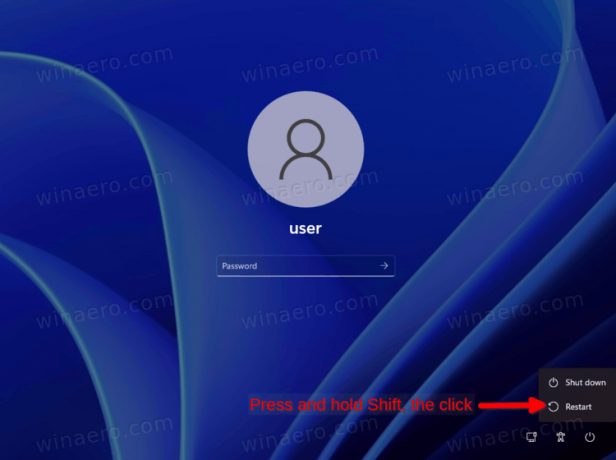
باستخدام أمر الاغلاق
- افتح PowerShell أو موجه الأوامر أو أي مربع أوامر آخر. يمكنك أيضًا الضغط على يفوز + ص لفتح ملف يركض الحوار.
- اكتب الأمر
الاغلاق / r / o / f / t 0وضرب يدخل.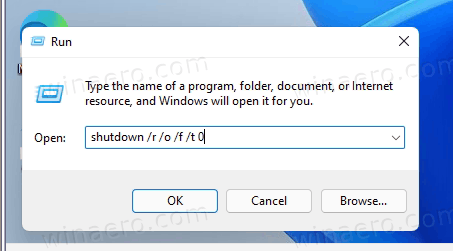
- سيتم إعادة تشغيل Windows 11 إلى Advanced Startup.
أخيرًا ، يمكنك استخدام وسائط التثبيت لتشغيل خيارات بدء التشغيل المتقدمة (WinRE). يمكن أن يكون هذا مفيدًا إذا لم يبدأ جهازك.
افتح بدء التشغيل المتقدم من وسائط قابلة للتمهيد
- قم بتوصيل محرك USB القابل للتمهيد.
- أعد تشغيل الكمبيوتر وابدأ تشغيله من جهاز التمهيد هذا.
- حدد لغتك ، وتنسيق الوقت والعملة ، وخيارات لوحة المفاتيح ، وانقر فوق التالي.

- انقر فوق قم بإصلاح جهاز الكمبيوتر الخاص بك.

هذا كل شيء.

